Exchange 2010 предлагает нам ещё одну отличную новую возможность, которая поможет организации увеличить защищенность информации и контроль переписки. Модерирование почты позволяет назначенным модераторам вручную одобрять или отклонять почтовые сообщение перед их отправкой адресату.
Модерирование почты в Exchange 2010 вышло по настоящему на новый уровень в отличие от предыдущих версий. В Exchange 2003 и 2007 у нас был инструмент Delivery Restrictions. Однако он имел ограниченный функционал и позволял установить в списках рассылки опции “Accept messages from”, “Reject messages from” или “Require that all users are authenticated”. То есть по сути это было запрещающим и разрешающим списком пользователей для отправки на список рассылки. Используя возможность модерирования в Exchange 2010, мы можем разрешить любому пользователю посылать сообщения на список рассылки, но назначим для этого списка модератора, в обязанности которого будет входить подтверждение или отклонение сообщений.
Модерирование может быть настроена для списков рассылки, почтовых ящиков и контактов. В этой статье мы рассмотрим все примеры настройки
Как это работает
На верхнем уровне концепция работы этой технологии проста. Пользователь посылает на модерируемую запись, модератор просматривает и принимает решение. Дальнейшая судьба сообщения зависит от принятого решения – одобренные сообщения отправляются, тогда как отклоненные удаляются.
Давайте посмотрим на эту концепцию поближе. Что происходит с сообщением когда оно отправляется модерируемому получателю:
- Отправитель создает новое сообщение и отправляет его на модерируемую группу/получателя.
- Сообщение перенаправляется системный почтовых ящик (вместо развертывания группы рассылки и отправки сообщения каждому члену группы)
- Сообщение помещается в системный почтовый ящик и модератору отправляется запрос.
- Модератор одобряет или отклоняет сообщения используя кнопки доступные в письме. В соответствии с нажатой кнопкой сообщение помечается тэгов в системном ящике.
- Если модератор одобряет сообщение, оно снова помещается в очередь, и отправляется адресату. С другой стороны, если модератор отклонил сообщение, оно удаляется из системного ящика и в зависимости от настроек отправителю посылается уведомление.
Настройка модерирования почты
Выполните эти шаги для настройки модерирования почтового ящика или контакта:
- Зайдите в Exchange Management Console, перейдите в Organization Configuration | Hub Transport
- В вкладке Transport Rules нажмите New Transport Rule
- Введите имя правила и нажмите Next
- Выберите подходящее вам условие и нажмите Next. В этом примере я выбрал условие “from people” и выбрал почтовый ящик Kenneth.
- На странице Actions выберите либо “forward the message to addresses for moderation” либо “forward the message to the sender’s manager for moderation”.
- На следующей странице выберите исключения для правила если они необходимы и создание правила завершено.
Для настройки модерирования списков рассылки необходимо следующее:
- Зайдите в Exchange Management Console, перейдите в Recipient Configuration и Distribution Group.
- Зайдите в свойства нужной вам группы.
- В окне свойств группы выберите вкладку Mail Flow Settings и нажмите Message Moderation.
- Отметьте опцию “Messages sent to this group have to be approved by a moderator”. Нажмите первую сверху кнопку “Add…” для определения модератора группы и вторую кнопку “Add…” для выбора пользователей, которые могут отправлять сообщения на группу без модерирования.
Вы можете назначить нескольких модераторов для группы. Если один из модераторов выполнил модерирование, для других модераторов уже не будут доступны никакие действия. Кнопки Approve и Reject будут отключены и само сообщение будет перемещено в папку удаленных элементов.
- Наконец выберите соответствующую вашим нуждам опцию уведомления и нажмите OK.
Если у вас есть соответствующие права, вы можете выполнить настройку с помощью Exchange Control Panel через OWA:
- Зайдите в Outlook Web App (OWA) и выберите Options
- В левой панели выберите секцию Groups и выберите нужную вам группу в списке “Public Groups | Own”. Теперь нажмите Details.
- Раскройте секцию Message Approval и выберите нужные опции “Save”.
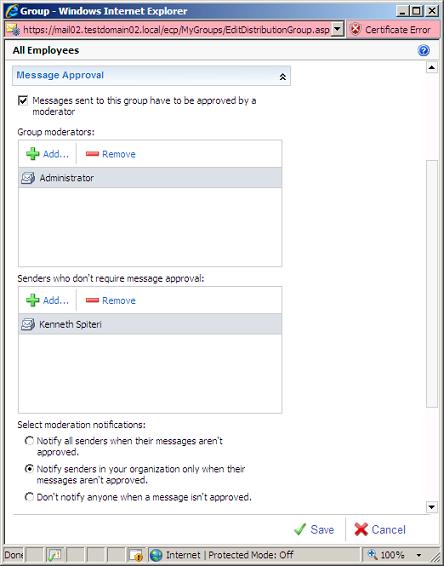
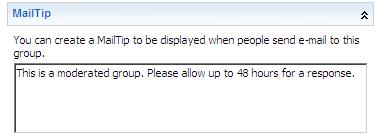
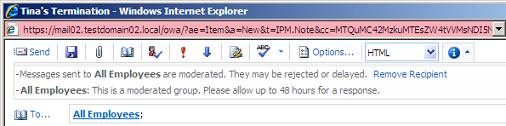

Это полезно:
Очень скоро ждем сына, и поэтому я разыскиваю уже сейчас детские игрушки для мальчиков. В этом интернет магазине очень достойный выбор и цены.
К сожалению у меня не получилось посмотреть новый мульт Девять в кинотеатре, поэтому приходиться искать обходные маневры. Нашел отличный сайт, где можно скачать мультфильм Девять без регистрации, и не только его. Качество хорошее, цена небольшая, рекомендую.





